Photoshop Camera Rawとは何ですか?
公開: 2022-01-29
Adobe Photoshop Camera Rawは、AdobeのRAW画像処理エンジンです。 これにより、カメラで撮影したRAW画像ファイルを広くサポートされ、共有可能で、使用可能なJPGに変換できます。 それがあなたにとって専門用語の負荷であるならば、私に説明させてください。
RAW写真Redux
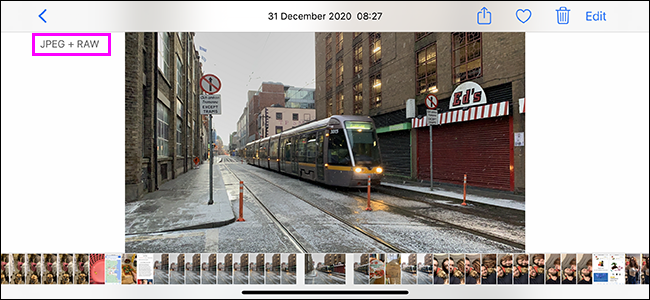
デジタルカメラで写真を撮るとき、それは世界をJPGとして見ません。 代わりに、センサーは、単一の圧縮画像ファイルとして記録できるよりも多くのデータをシーン内の光レベルと色について「認識」します。
ただし、スマートフォンやカメラがJPGを撮影するように設定されている場合は、そのシャッターボタンをクリックすると、すべてのデータが小さな画像ファイルに処理され、友達に送信したり、Instagramに投稿したりできます。必要ありませんでした。 まだすべての生データを使用して画像を作成していますが、後でアクセスすることはできません。
しかし、画像を編集するときに使用できるように、すべての写真情報が必要な場合はどうでしょうか。 そこで、RAW写真が登場します。使用可能で圧縮されたJPGを撮影する代わりに、カメラはRAW撮影時にすべての画像情報を含むデータファイルを保存します。 ソーシャルメディアに直接アップロードすることはできませんが、編集する際の自由度は大幅に高まります。
ほとんどのカメラメーカーは、独自のRAW形式を持っています。 たとえば、CanonはCRWで、NikonはNEFです。 ただし、AdobeのDigital Negative(DNG)形式は、徐々に認識される標準になりつつあります。
RAWファイルの最大の欠点は、多くのことを実行する前に、より広くサポートされている画像形式(ほとんどの場合、JPG、場合によってはTIFF)に処理する必要があることです。 スマートフォンやカメラでJPGを撮影すると、デバイスがすべての処理を行います。 ただし、RAWを撮影するときは、自分で撮影する必要があります。これがCameraRawの出番です。
関連: Camera Rawとは何ですか、そしてなぜ専門家はJPGよりもそれを好むのでしょうか?
CameraRawはデジタル暗室です
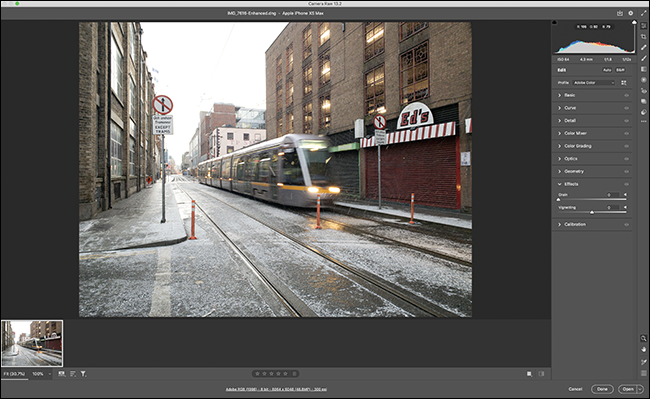
Adobe Camera Rawは、アドビのアプリがRAWファイルを編集、変換、または開発するために使用する処理エンジンです。 従来の暗室がフィルム写真で果たす役割と同じ役割を果たしているため、デジタル暗室と呼ばれることがよくあります。つまり、ラフなネガを取り、それらを使用可能な写真に変換します。 PhotoshopとAfterEffectsのプラグインとして利用でき、Bridgeからアクセスでき、Adobe PhotoshopLightroomの内部で実行されます。
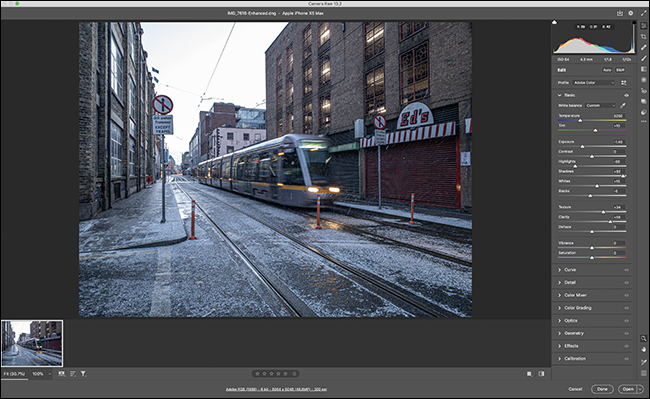
たとえば、スマートフォンに任せるよりもCamera Rawを使用する利点は、プロセスを制御できることです。 その余分なデータをすべて使用して、非破壊的な編集を行うことができます。 影が少し暗すぎますか? あなたはそれらを明るくするための画像情報を持っています。 ハイライトが吹き始めていますか? あなたもそれを修正することができます。
そして、あなたがコントロールできるのは明暗だけでなく、色も同様です。 Camera Rawを使用すると、ホワイトバランス、つまり画像全体の青または黄色の表示を完全にリセットできます。 ホワイトバランスをJPGでリセットすることは、必ずしも簡単な作業ではなく、正しく行うのが難しい場合があります。
すばらしい写真を撮ることを真剣に考えているなら、この種の編集コントロールは不可欠です。
CameraRawで写真を開く方法
Camera Rawは、Photoshopに組み込まれているプラグインです。 PhotoshopでRAW画像(製造元の形式に関係なく)を開くと、自動的に起動します。
つまり、Camera Rawにアクセスするには、通常どおりにPhotoshopでRAWファイルを開きます。 すでにPhotoshopを実行している場合、最も簡単な方法は、[ファイル]> [開く]に移動し、編集するRAWファイルに移動して、[開く]をクリックすることです。
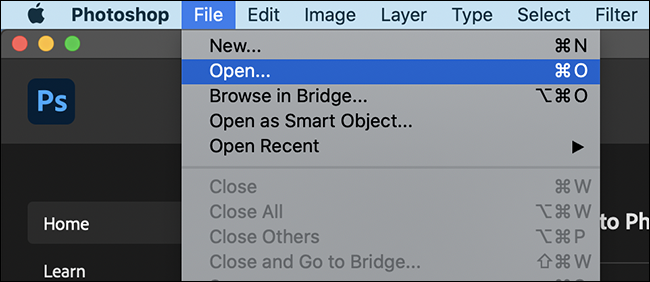
LightroomCCまたはLightroomClassicを使用する場合、Developモジュールのすべての編集コントロールはCameraRawによって提供されます。 代わりに、これらのアプリの1つで画像を開くだけで、準備が整います。 この記事では、Photoshopプラグインバージョンに焦点を当てます。

注: Camera RawはPhotoshopフィルターとしても利用できるため、通常の画像で編集ツールを使用できます。 使用するデータの程度が同じではないため、同じパワーはありませんが、Photoshopで[フィルター]> [カメラ生フィルター]に移動することでこれを行うことができます。
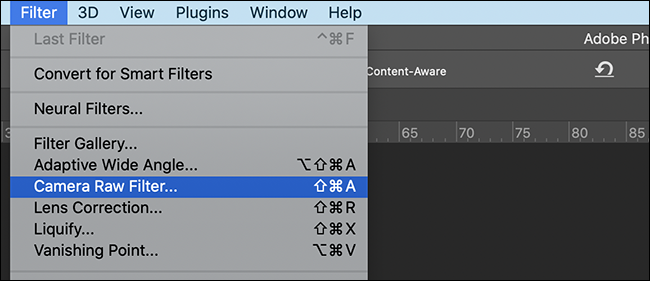
CameraRawで画像を編集する方法
Camera Rawは、完全な非破壊画像編集アプリです。 そのコントロールのほとんどは、スライダーまたはドロップダウンメニューの形式です。 たとえば、画像の露出を調整するために左右にドラッグする露出スライダーがあります。 透明度や質感など、他のより具体的な機能についても同じです。
編集コントロールは9つのセクションに分かれています。
- 基本:画像の明るさ、コントラスト、色を調整するために必要なすべてのツール。
- 曲線:Photoshopの曲線調整レイヤーに似たヒストグラムおよび曲線ツール。
- 詳細:研ぎとノイズリダクションツール。
- カラーミキサー:カラー画像での色の表示方法を制御したり、モノクロ画像でさまざまな色を黒とグレーのさまざまな色合いに変換する方法を制御したりするためのスライダー。
- カラーグレーディング:これらのツールを使用すると、画像の全体的な色をクリエイティブに調整できます。
- 光学:自動的に(アドビのレンズデータベースを使用して)または手動ツールを使用して、光学歪みと収差を修正または最小化します。
- ジオメトリ:遠近法とカメラアングルの問題を修正します。
- 効果:画像の粒子またはビネットを追加します。
- キャリブレーション:CameraRawがRAWファイルのデータを解釈する方法を処理するための高度なコントロール。
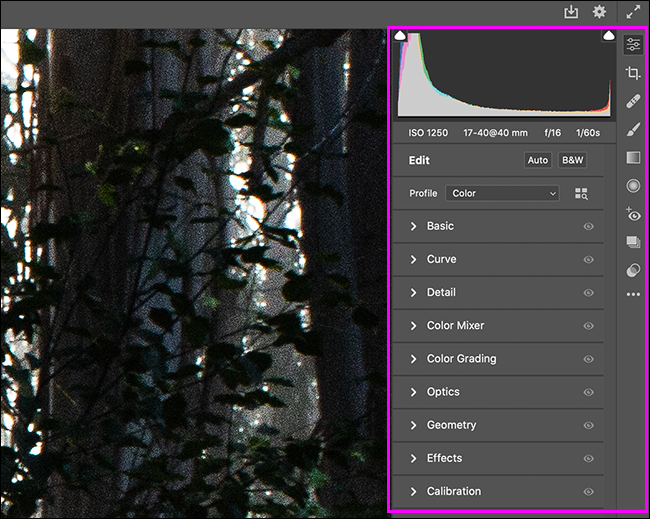
右側のサイドバーには、次のことを可能にするツールもあります。
- 画像を切り抜きます。
- 小さなシミや傷を取り除きます。
- ブラシ、段階的フィルター、または放射状フィルターを使用して、画像の特定の領域に他のさまざまな編集を適用します。
ご覧のとおり、Camera Rawを使用すると、RAWファイル内のデータを正確に解釈する方法を大幅に制御できます。 Photoshopの一部ですが、Camera Rawでファイルを処理する場合、調整を行うために通常のPhotoshopツールを使用する必要があることはめったにありません。
CameraRawから写真を保存する方法
Camera Rawは、非破壊的な画像エディタです。 元のRAWファイルの内容が恒久的に変更されることはありません。 代わりに、すべての編集がサイドカーファイルに保存されます(または、DNGの場合は、埋め込むことができます)。
Camera Rawから写真を保存すると、少し混乱する可能性があります。 主な3つのオプションは次のとおりです。
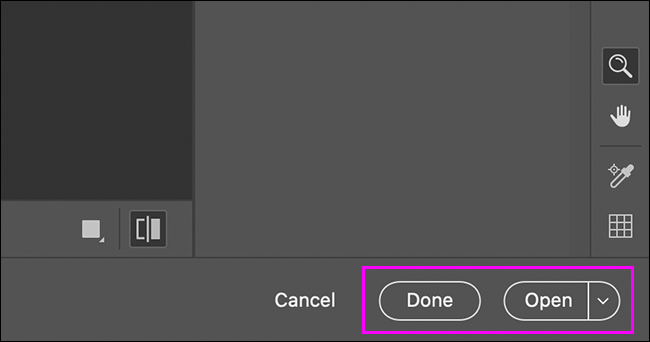
編集内容とともに元のRAWファイルを保存するには、右下隅にある[完了]をクリックします。 これにより、フォルダ内のRAWファイルと一緒にサイドカーファイルが作成されます。 次にRAW画像を開くと、編集内容が自動的に適用されます。
編集内容を保存してPhotoshopで画像を正しく開くには、[開く]をクリックします。 その後、Photoshopを使用してさらに変更を加え、画像をJPGとしてエクスポートできます。
写真をJPGとして直接保存するには、右上隅にある保存アイコンをクリックします。
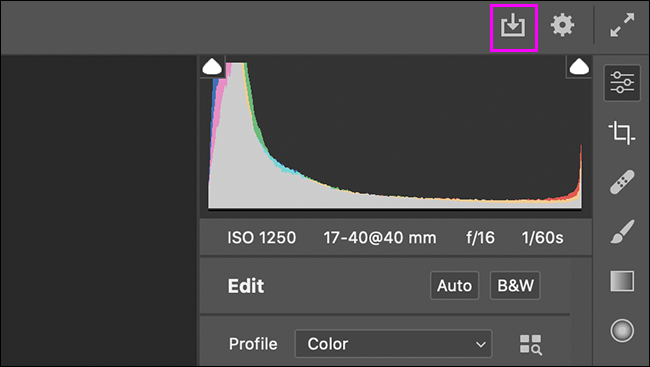
[保存オプション]ウィンドウの[プリセット]ドロップダウンから、[JPEGとして保存]を選択します。 次に、「保存」をクリックします。
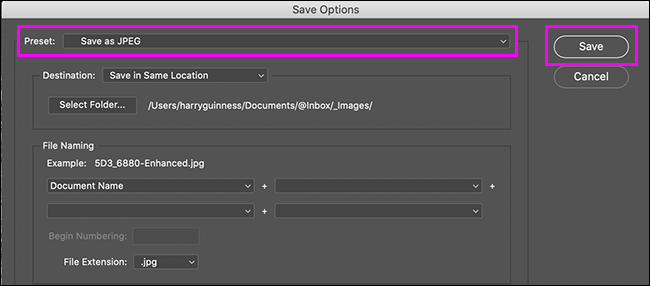
これで、写真はソーシャルメディアで共有したり、Webサイトに投稿したり、友達に送信したりできる形式になります。
Camera Rawを使用する必要がありますか?
Camera Rawは、信じられないほど強力なRAWプロセッサです。 RAWファイルを取得し、それらを素晴らしい写真に変換するためのツールを提供するという素晴らしい仕事をします。
たまにRAWファイルを編集するだけで、すでにPhotoshopを使用している場合は、おそらく最も簡単なツールです。
RAW画像をたくさん撮影する場合は、Lightroomを見る価値があります。 同じ画像編集コントロールがありますが、追加のカタログ機能により、すべてのファイルの管理がはるかに簡単になります。
Adobe Creative Cloudにサインアップしていない場合は、RAWファイルを処理するためだけにサインアップする必要はありません。 利用可能な無料の代替アプリがあります。
関連: AdobePhotoshopを購入せずにCameraRawを処理する方法
